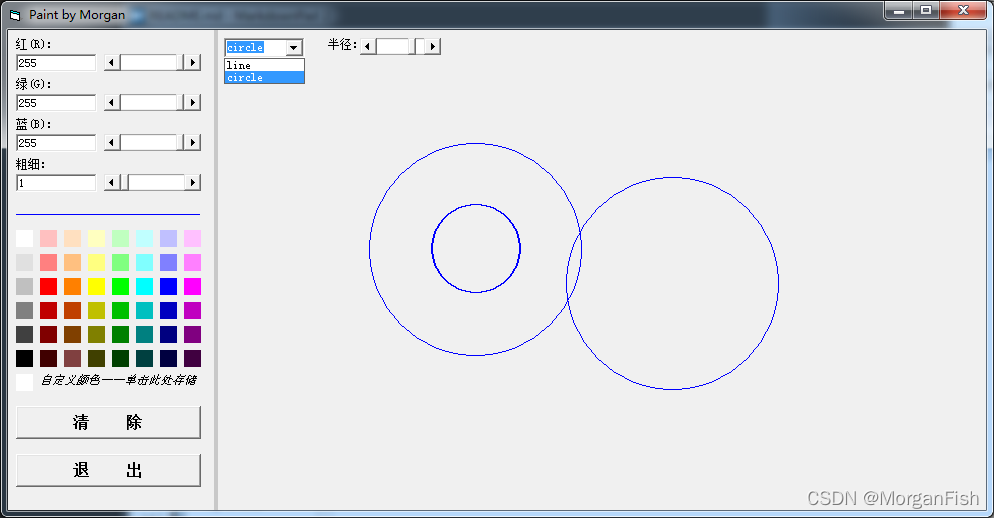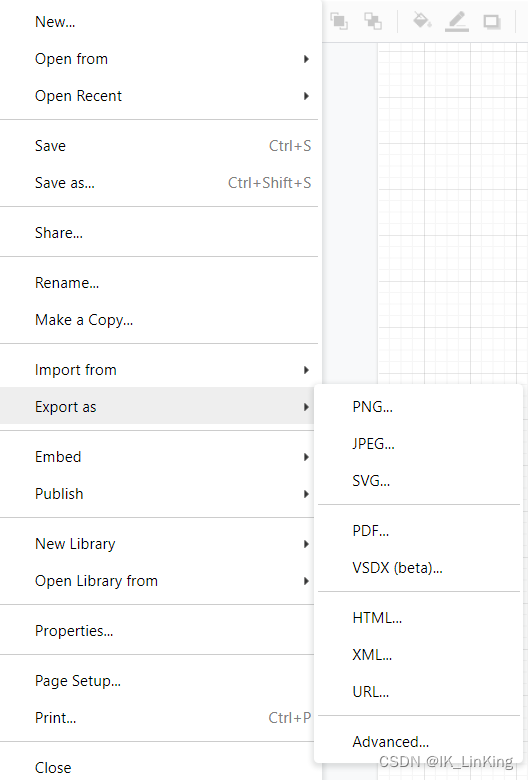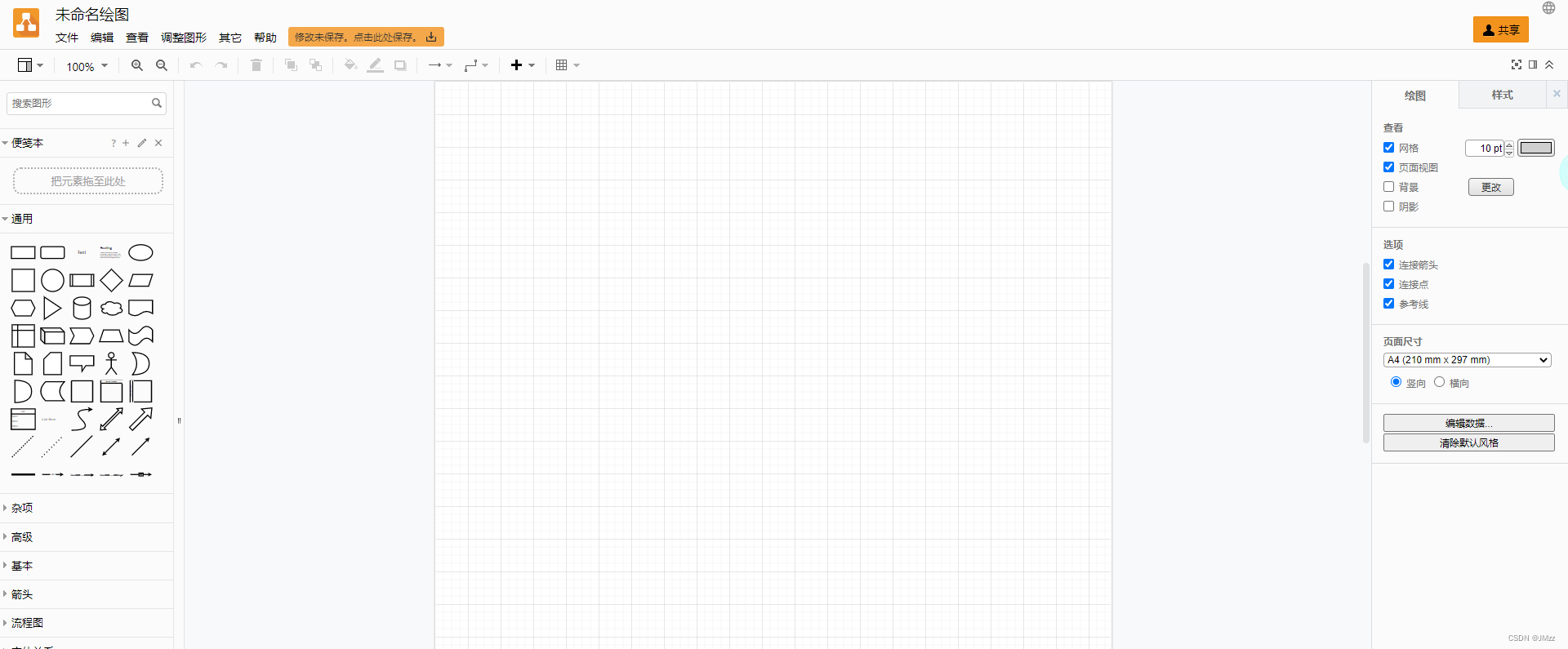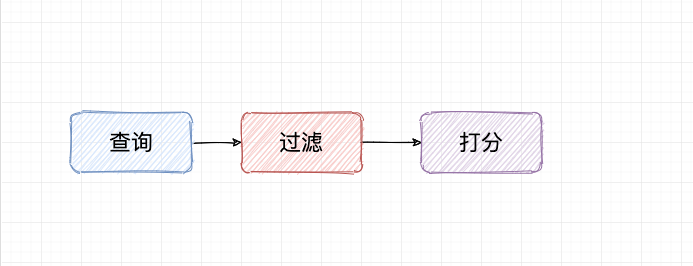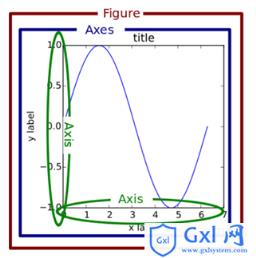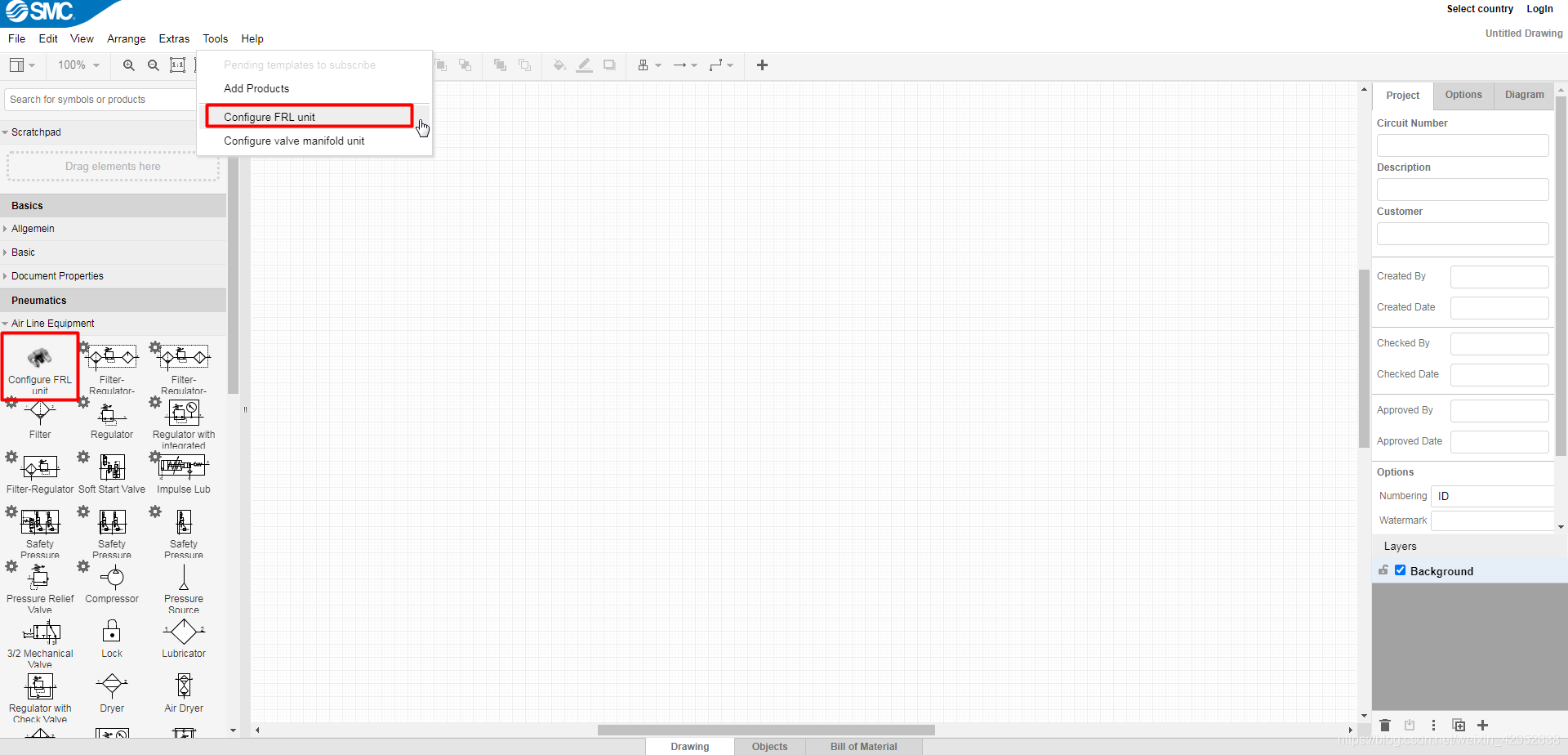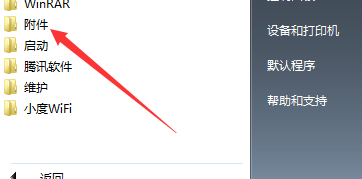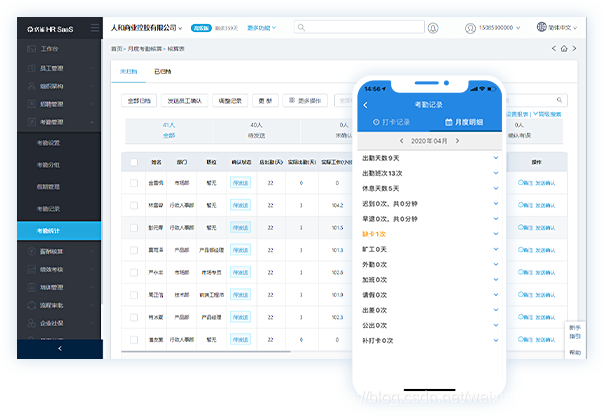概述
虽然Python的强项在人工智能,数据处理方面,但是对于日常简单的应用,Python也提供了非常友好的支持(如:Tkinter),本文主要一个简单的画图小软件,简述Python在GUI(图形用户界面)方面的应用,仅供学习分享使用,如有不足之处,还请指正。
设计思路
- 页面布局:主要分为上下两部分 a. 绘图区域,本例以Canvas实现 b. 下部:功能区,由按钮实现
- 事件监听:通过给功能按钮绑定事件,来实现不同的功能,如:绘线,绘矩形等功能。
- 绘图区域:监听鼠标左键的按下(开始绘图)和抬起(停止绘图),再根据不同的按钮实现绘制不同的图形。
涉及知识点
- 开发工具:Python3.7 , PyCharm2019
- Tkinter 是 Python 的标准 GUI 库。Python 使用 Tkinter 可以快速的创建 GUI 应用程序。
- Canvas控件提供了一个自定义的绘图区域,可以通过不同的函数来绘制不同的图形。
- 绘制直线 create_line(self.x, self.y, event.x, event.y, fill=self.fgcolor)
- 绘制带箭头的直线 create_line(self.x, self.y, event.x, event.y, arrow=LAST, fill=self.fgcolor)
- 绘制矩形 create_rectangle(self.x, self.y, event.x, event.y, outline=self.fgcolor)
- 绘制曲线,是通过绘制不同的点来实现的
- 清除图形 drawpad.delete('all')
- Button 按钮控件,通过绑定(bind)不同的监听事件来实现不同的功能。
- name属性设置按钮的名称,
- text属性设置按钮的显示文本。
- bind 绑定事件
示例效果图
本例主要实现绘制直线,带箭头的直线,曲线,矩形,清除等功能,如下所示:
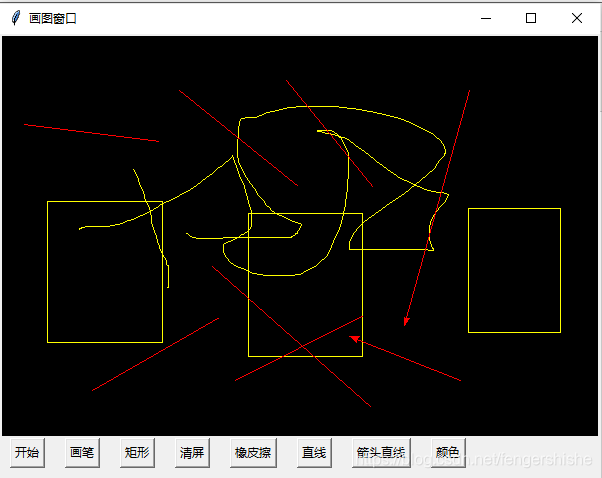
核心代码
在本例中,主要功能如下:
创建画板
"""创建画图区域"""
self.drawpad = Canvas(self, width=win_width, height=win_height, bg=bgcolor)
self.drawpad.pack()创建按钮
# 创建按钮
self.btn_start = Button(self, name='start', text='开始')
self.btn_start.pack(side='left', padx=10)
self.btn_pen = Button(self, name='pen', text='画笔')
self.btn_pen.pack(side='left', padx=10)
self.btn_rect = Button(self, name='rect', text='矩形')
self.btn_rect.pack(side='left', padx=10)
self.btn_clear = Button(self, name='clear', text='清屏')
self.btn_clear.pack(side='left', padx=10)
self.btn_erasor = Button(self, name='erasor', text='橡皮擦')
self.btn_erasor.pack(side='left', padx=10)
self.btn_line = Button(self, name='line', text='直线')
self.btn_line.pack(side='left', padx=10)
self.btn_line_arrow = Button(self, name='line_arrow', text='箭头直线')
self.btn_line_arrow.pack(side='left', padx=10)
self.btn_color = Button(self, name='color', text='颜色')
self.btn_color.pack(side='left', padx=10)绑定事件
# 绑定事件
self.btn_line.bind('<Button-1>', self.eventManager) # 点击按钮事件
self.btn_line_arrow.bind('<Button-1>', self.eventManager) # 点击按钮事件
self.btn_rect.bind('<Button-1>', self.eventManager) # 点击按钮事件
self.btn_pen.bind('<Button-1>', self.eventManager) # 点击按钮事件
self.btn_erasor.bind('<Button-1>', self.eventManager) # 点击按钮事件
self.btn_clear.bind('<Button-1>', self.eventManager) # 点击按钮事件
self.btn_color.bind('<Button-1>', self.eventManager) # 点击按钮事件功能实现
def eventManager(self, event):name = event.widget.winfo_name()print(name)self.start_flag = Trueif name == 'line':# 左键拖动self.drawpad.bind('<B1-Motion>', self.myline)elif name == 'line_arrow':self.drawpad.bind('<B1-Motion>', self.myline_arrow)elif name == 'rect':self.drawpad.bind('<B1-Motion>', self.myrect)elif name == 'pen':self.drawpad.bind('<B1-Motion>', self.mypen)elif name == 'erasor':self.drawpad.bind('<B1-Motion>', self.myerasor)elif name == 'clear':self.drawpad.delete('all')elif name == 'color':c = askcolor(color=self.fgcolor, title='请选择颜色')print(c) # c的值 ((128.5, 255.99609375, 0.0), '#80ff00')self.fgcolor = c[1]def startDraw(self, event):self.drawpad.delete(self.lastdraw)if self.start_flag:self.start_flag = Falseself.x = event.xself.y = event.ydef stopDraw(self, event):self.start_flag = Trueself.lastdraw = 0def myline(self, event):self.startDraw(event)self.lastdraw = self.drawpad.create_line(self.x, self.y, event.x, event.y, fill=self.fgcolor)def myline_arrow(self, event):self.startDraw(event)self.lastdraw = self.drawpad.create_line(self.x, self.y, event.x, event.y, arrow=LAST, fill=self.fgcolor)def myrect(self, event):self.startDraw(event)self.lastdraw = self.drawpad.create_rectangle(self.x, self.y, event.x, event.y, outline=self.fgcolor)def mypen(self, event):self.startDraw(event)print('self.x=', self.x, ',self.y=', self.y)self.drawpad.create_line(self.x, self.y, event.x, event.y, fill=self.fgcolor)self.x = event.xself.y = event.ydef myerasor(self, event):self.startDraw(event)print('self.x=', self.x, ',self.y=', self.y)self.drawpad.create_rectangle(event.x - 3, event.y - 3, event.x + 3, event.y + 3, fill=bgcolor)self.x = event.xself.y = event.y快捷键的实现
self.master.bind('<KeyPress-r>', self.hotKey) # 绑定快捷键
self.master.bind('<KeyPress-g>', self.hotKey) # 绑定快捷键
self.master.bind('<KeyPress-b>', self.hotKey) # 绑定快捷键
self.master.bind('<KeyPress-y>', self.hotKey) # 绑定快捷键
self.drawpad.bind('<ButtonRelease-1>', self.stopDraw) # 左键释放按钮快捷键功能实现
def hotKey(self, event):c = event.charif c == 'r':self.fgcolor = 'red'elif c == 'g':self.fgcolor = 'green'elif c == 'b':self.fgcolor = 'blue'elif c == 'y':self.fgcolor = 'yellow'有需要的朋友,可点击链接下载整体代码,如下所示:
源码链接
备注
不积跬步,无以至千里;不积小流,无以成江海;锲而舍之,朽木不折,锲而不舍,金石可镂。